Einstellungen
Unter Einstellungen nehmen Sie alle notwendigen Konfigurationen vor.
Grunddaten
In den Grunddaten können Sie sowohl die OEs als auch die Schlüsselverzeichnisse ggf. anpassen und ergänzen.
Mitarbeiter-Erfolgs-OEs
Zunächst sollte hier, sogar vor dem Import der Daten, die institutsspezifische Kennung der Mitarbeiter-Erfolgs-OEs eingetragen werden. Denn dann werden diese direkt vom Import der OEs ausgeschlossen
Ist das Feld nicht gefüllt, werden alle OEs importiert. Sie werden dann nach Eintragung der 3 ersten Stellen hier ausgeblendet.
Ansicht
Die OEs werden ihnen komplett angezeigt, so wie sie importiert wurden.
Unter den Schlüsselverzeichnissen müssen Sie zunächst eins auswählen, deren Inhalt Sie dann bearbeiten können.

Bitte beachten Sie, dass nicht alle Schlüsselverzeichnisse bearbeitet werden können. Die oberen Werte in der Auswahl der SVZs sind feste Schlüsselverzeichnisse, deren Inhalte nicht geändert werden können.
Editieren von OEs
OEs können grundsätzlich geändert und neue hinzugefügt werden. Durch einen Klick auf die Feder ändern Sie die ausgewählte OE, durch einen Klick auf +OE hinzufügen fügen Sie eine neue hinzu.
Die Checkbox verwenden dient dazu, bei der späteren Bearbeitung die Auswahl der OEs zu reduzieren. Dort werden dann nur die mit verwenden markierten OEs zur Auswahl angeboten.
SVZ-Werte Editieren
Den variablen Schlüsselverzeichnissen können Sie analog Werte hinzufügen, Einträge löschen, oder auch editieren.

Beim Editieren eines Eintrags können Sie das Schlüsselverzeichnis selbst nicht ändern. Dieses Feld steht nur bei Neuanlage eines Wertes zur Verfügung und beinhaltet grundsätzlich nur die variablen Schlüsselverzeichnisse.
Auswahl der Parameter
An dieser Stelle vergeben Sie eine Priorität für alle Felder. Initial sind alle Felder von der Priorität 99. Die Priorität dient dazu, die Felder entsprechend sortiert zu den Ereignissen anzuzeigen. Die Felder werden an der Stelle dann nach Priorität aufsteigend sortiert und nach Priorität gruppiert angezeigt.
Des Weiteren können Sie Standard-Werte für alle Felder vergeben, die den Feldern pauschal zugewiesen werden. Diese Felder wählen Sie über die Auswahl (s.u.)
Texte müssen explizit gespeichert werden. Drücken Sie auf 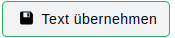 .
.
Auswahl der Ereignisse
Hier können Sie über Kombinationen von Parametern die Ereignisse auswählen, die Sie zur Bearbeitung angezeigt bekommen möchten.

Neben der Schaltfläche  wird Ihnen die Anzahl der Ereignisse angezeigt, die die Auswahl betrifft.
wird Ihnen die Anzahl der Ereignisse angezeigt, die die Auswahl betrifft.

Neben den einzelnen Auswahlkriterien sehen Sie die Anzahl der zu erfüllenden Kriterien. Diese gelten jeweils als Oder-Verknüpfung. Außerdem sehen Sie nach dem Zuklappen der Liste, an welcher Stelle Änderungen gemacht wurden.
Obiges Beispiel wählt alle Ereignisse, die entweder in den Daten der Sparkasse als Aufgabe markiert sind.
Bis auf die Auswahl der Generierung können bei allen anderen Kriterien mehrere Möglichkeiten gewählt werden.
Um die Auswahl zu übernehmen, drücken Sie auf  . Es werden Ihnen in dem Button die Anzahl der Ereignisse angezeigt.
. Es werden Ihnen in dem Button die Anzahl der Ereignisse angezeigt.

Es müssen immer alle ausgewählten Auswahlkriterien erfüllt sein. Ist in einem Kriterium nichts ausgewählt, wird dieses Kriterium ignoriert. Es ist daher ratsam, bei der Kombination der Kriterien auf Sinnhaftigkeit zu achten, da sonst kein Ereignis die Auswahl erfüllt.
Haben Sie Standard-Werte vergeben, wählen Sie über die Auswahl alle Ereignistypen, die diese Standardwerte erhalten sollen. Auch hier sehen Sie nach erfolgter Auswahl die Anzahl der Ereignisse.
Klicken Sie auf  , sehen Sie zur Kontrolle noch einmal alle betroffenen Ereignisse, und können diese gezielt an- oder abwählen, damit die Standardwerte tatsächlich nur für die relevanten Ereignisse übernommen werden.
, sehen Sie zur Kontrolle noch einmal alle betroffenen Ereignisse, und können diese gezielt an- oder abwählen, damit die Standardwerte tatsächlich nur für die relevanten Ereignisse übernommen werden.
Erst, wenn Sie auf 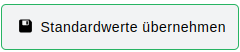 klicken, werden die Standardwerte tatsächlich übernommen.
klicken, werden die Standardwerte tatsächlich übernommen.
Related Articles
Einstellungen
Hier stellen Sie einerseits die institutsweiten Eigenschaften aller Release-Anlagen und Ordner ein, zum anderen verwalten Sie hier die Organisationseinheiten für die Kommunikation. Allgemeine Einstellungen Hier legen Sie die institutsweiten ...Einstellungen
Jedes Modul der Segmentierung enthält einen Punkt Einstellungen. Über diesen Punkt sind die relevanten Konfigurationen der entsprechenden Segmentierung enthalten, damit nicht immer zwischen dem Modul Konfiguration und Segmentierung gewechselt werden ...Einstellungen
Für die Änderung vor Einstellungen ist eins der folgenden Nutzerrechte notwendig: Zeitmessung-Koordinator, Berater (nur Banking-Partner-Mitarbeiter), Superadmin (nur Banking-Partner-Mitarbeiter), siehe Rechtemanagement. Zeiten In diesem Abschnitt ...Personalbemessung Berater - Einstellungen
Das Modul Personalbemessung Berater wird über den Navigationspunkt Module oder über das Dashboard aufgerufen. Im ersten Schritt müssen unter Grundeinstellungen verschiedene Einstellungen vorgenommen werden. So sind bspw. die Anzahl der Arbeitstage ...Personalbemessung Stab / Marktfolge - Einstellungen
Das Modul Persononalbemessung Stab/Marktfolge wird über den Navigationspunkt Module oder über den Schnellstart im Dashboard aufgerufen. Grundeinstellungen Im ersten Schritt müssen unter Grundeinstellungen verschiedene Einstellungen vorgenommen ...